Ejecutemos algunos comandos para deshabilitar o apagar SELinux en Rocky Linux 8 usando la terminal de comandos.
SELinux es ahora el estándar en el entorno Linux cuando se trata del uso del control de acceso obligatorio. Inicialmente, el sistema tenía la reputación de ser difícil de configurar y solo utilizable por expertos. Esos días han terminado. SELinux ahora también puede ser utilizado y configurado por administradores "normales".
Bueno, en un sistema convencional, hay muchos programas diferentes que necesitan ejecutarse con privilegios de root para poder hacer su trabajo, pero no deberían tener privilegios de root completos (¿por qué Apache debería tener acceso a los archivos del grupo de correo, por ejemplo? ¿ejemplo?). SELinux se basa en el principio TE (Type Enforcement):todos los recursos se asignan a dominios específicos y las reglas de acceso se definen en ellos. En resumen, todos los archivos están etiquetados, es decir, asignados a un dominio específico; esto significa, por ejemplo, que a todos los archivos pertenecientes a Apache se les puede asignar el tipo “apache_t”. El binario de Apache también está conectado a este dominio. Si el resto del sistema está configurado correctamente, Apache solo puede acceder a los datos que están en su dominio; El núcleo impide cualquier acceso a archivos ubicados dentro de otros dominios (p. ej., “postfix_t”).
Por lo tanto, si algún servicio se está ejecutando con la política de seguridad incorrecta, los archivos en el dominio incorrecto, cualquier detección de brecha de seguridad, SELinux restringe el acceso/función de ese archivo o servicios en particular.
Esta capa de seguridad del sistema Linux almacena los registros de todas las actividades relacionadas con ella en /var/log/audit/audit.log
Ahora, ¿cuál es la necesidad de deshabilitar SELinux?
Muchas veces, necesitamos ejecutar aplicaciones que no son compatibles con SELinux, por lo tanto, debemos deshabilitarlas permanentemente o ponerlas en un modo permisivo para evitar que finalice cualquier proceso clave que necesitemos para instalar alguna aplicación en particular.
Pasos para deshabilitar SELinux en Rocky Linux
1. Requisitos
• Distribuciones de Linux basadas en RedHat como Rocky Linux 8
• Un usuario no root con acceso sudo
• Terminal de comando
2. Modos SELinux
Hay tres modos en los que funciona, estos son:
hacer cumplir – Significa que se aplica la política de seguridad de SELinux.
permisivo – Esto pondrá los servicios de SELinux en espera e imprimirá advertencias en lugar de forzar la detención de cualquier proceso no deseado.
deshabilitado – No se carga ninguna política de SELinux.
3. Verifique el estado de SELinux en Rocky Linux
Antes de continuar con el apagado de SELinux, primero sepamos cuál es la situación actual o el estado del mismo. Para eso ve a la terminal de comandos y ejecuta:
sestatus
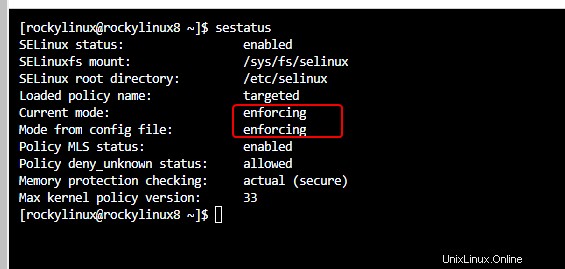
Si Actual y archivos de configuración de formulario de modo están configurados en "Aplicar ” modo esto significa que SELinux está habilitado y restringiendo activamente el proceso no deseado.
4. Deshabilitar SELinux temporalmente o habilitar el modo Premmisve
Si recibimos algún error al instalar un programa debido a SELinux, debemos configurar su Política para permitir el proceso o ponerlo en "Premmisve ” para su sesión actual. Esto detendrá las políticas de seguridad de SELinux de su sistema hasta el próximo reinicio del sistema. En resumen, lo desactiva temporalmente y volverá al modo de aplicación tan pronto como reinicie su sistema.
sudo setenforce 0
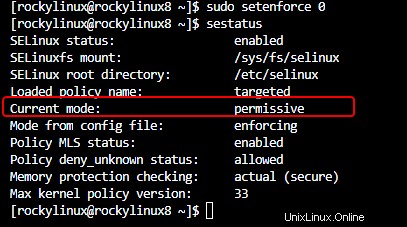
Para verificar, puede ejecutar nuevamente el comando- sestatus y en la captura de pantalla, puede ver el "modo actual" del sistema está configurado en "Permisivo “.
5. Habilitar el modo de desactivación permanente o permisivo
Bueno, ejecutar el comando dado anteriormente configurará las cosas temporalmente. Entonces, si desea deshabilitar SELinux permanentemente o ponerlo en modo Permisivo, eso permanecerá sin cambios incluso después de reiniciar el sistema. Luego tenemos que editar el “/etc/sysconfig/selinux “.
sudo dnf -y install nano sudo nano /etc/sysconfig/selinux
De forma predeterminada, el modo está configurado para "hacer cumplir".
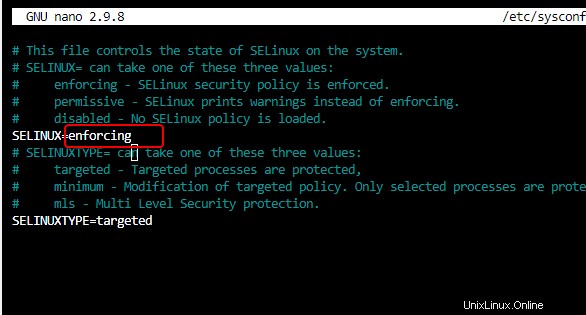
Para la desactivación permanente y el modo permisivo, simplemente configure SELINUX=disbaled o SELINUX=permissive según su elección.
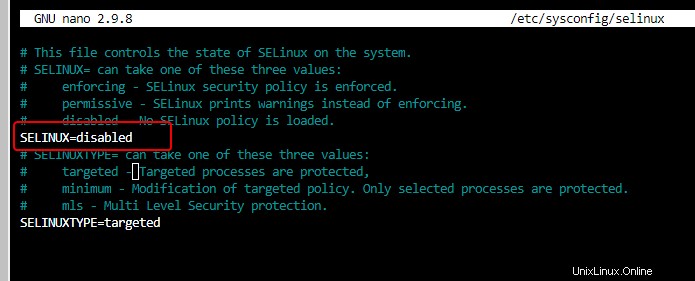
Guardar el archivo Ctrl+O , pulsa Intro y luego Ctrl+X para salir del archivo.
6. Reinicie su sistema
Para aplicar los cambios que hemos hecho al editar el archivo SELinux, simplemente reinicie su sistema Rocky Linux.
sudo reboot
7. Comprobar el modo actual
Una vez que esté nuevamente en la terminal de su sistema, ejecute el comando para verificar el estado actual y confirmar que SELinux está configurado en modo permanente o deshabilitado.
sestatus
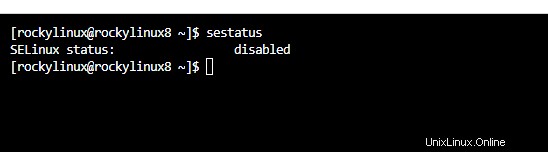
Nota final:
Al seguir este tutorial, podrá deshabilitar SELinux en su Rocky Linux; sin embargo, se recomienda usar el modo de mensaje permisivo en lugar de optar por el modo de deshabilitación.